Poszukujesz idealnego narzędzia do tworzenia grafiki na system Linux? Zastanów się nad Vectr – darmowym, profesjonalnym edytorem graficznym dostępnym dla systemów Linux, Mac oraz Windows. To dobrze zaprojektowane oprogramowanie, które koncentruje się na intuicyjności obsługi i oferuje doskonałą jakość obrazu dzięki grafice wektorowej.
Vectr dysponuje natywnym klientem dla Linuxa, który użytkownicy mogą bezpośrednio pobrać i uruchomić w swoim preferowanym systemie opartym na Linuksie. W tym przewodniku przedstawimy, jak to zrobić.
Instrukcje dla Arch Linux
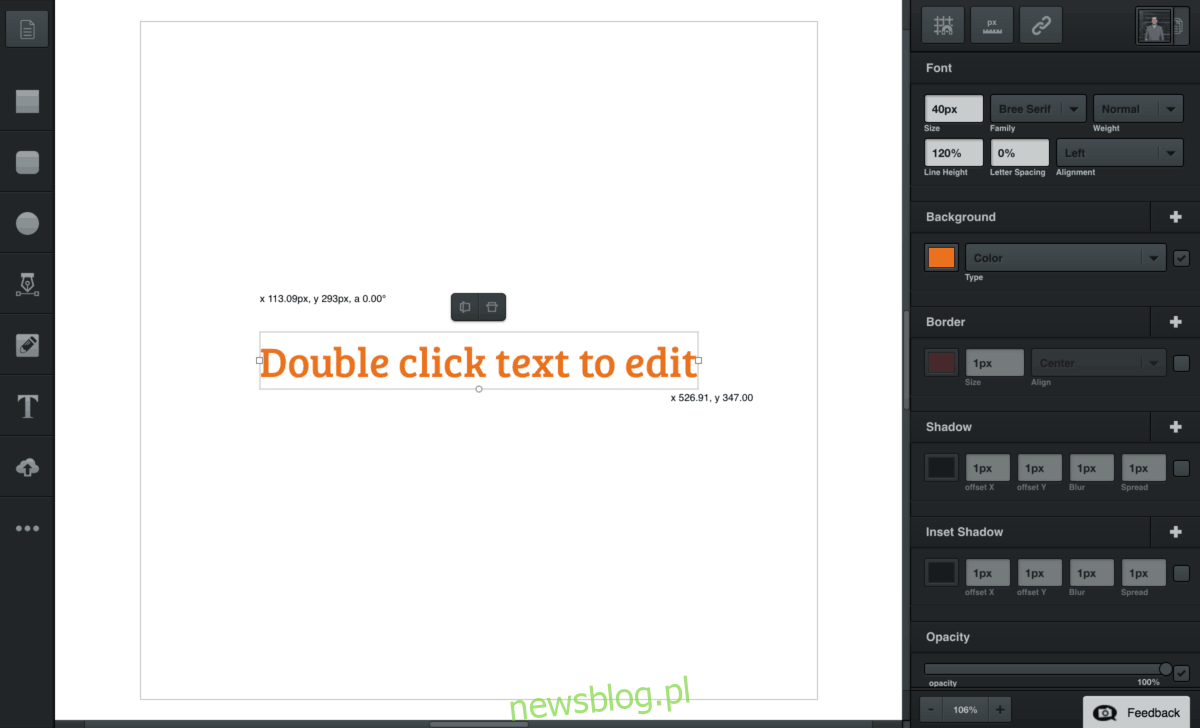
Aby zainstalować Vectr w Arch Linux, można skorzystać z repozytoriów użytkowników. Proces kompilacji pakietu pobiera uniwersalny plik binarny Linuksa bezpośrednio ze strony Vectr, co upraszcza instalację.
Przed przystąpieniem do instalacji Vectr, zaleca się zainstalowanie pakietów Git i Base-devel. Można to zrobić za pomocą menedżera pakietów Pacman. Bez tych pakietów nie będzie możliwe budowanie pakietów AUR.
Otwórz terminal na swoim komputerze Arch Linux, naciskając Ctrl + Alt + T lub Ctrl + Shift. Następnie użyj poniższego polecenia, aby zainstalować wymagane zależności AUR.
sudo pacman -S git base-devel
Gdy Git i Base-devel są już zainstalowane, możemy pobrać Vectr z AUR za pomocą polecenia git clone.
git clone https://aur.archlinux.org/vectr.git
Pobieranie kodu powinno zająć chwilę, ponieważ plik jest mały. Po zakończeniu klonowania, przejdź do folderu „vectr” za pomocą polecenia CD.
cd vectr
Wewnątrz folderu uruchom polecenie makepkg, aby zbudować nowy pakiet Arch Linux.
makepkg -sri
Jeśli napotkałeś problemy z wersją AUR Vectr, rozważ skorzystanie z wersji pakietu Snap!
Ogólne instrukcje dotyczące binarnych plików
Twórcy Vectr przygotowali ogólne archiwum ZIP, które działa na wszystkich systemach Linux. Taki sposób dystrybucji jest korzystny, ponieważ użytkownicy, którzy nie korzystają z formatów DEB lub RPM, również mogą z niego skorzystać.
Dostępne są zarówno 32-bitowe, jak i 64-bitowe wersje Vectr. Aby pobrać odpowiednią wersję, odwiedź oficjalną stronę pobierania i kliknij na opcję Linux. Alternatywnie, możesz otworzyć terminal i użyć poniższych poleceń, aby pobrać plik.
Wersja 64-bitowa:
wget https://download.vectr.com/desktop/0.1.16/linux/Vectr-0.1.16.zip
Wersja 32-bitowa:
wget https://download.vectr.com/desktop/0.1.16/linux/Vectr-0.1.16-ia32.zip
Po pobraniu pliku ZIP, przystąp do jego rozpakowania, aby uzyskać dostęp do kodu Vectr. Użyj polecenia unzip, aby wyodrębnić zawartość archiwum.
unzip Vectr-*.zip
Po rozpakowaniu, narzędzie do rozpakowywania utworzy nowy folder w twoim katalogu domowym, nazwany „linux-unpacked”. Możesz zmienić jego nazwę na „vectr-editor” za pomocą polecenia mv.
mv linux-unpacked vectr-editor
Teraz możesz uruchomić aplikację, wpisując:
cd ~/vectr-editor ./vectr
Instrukcje dotyczące pakietu Snap
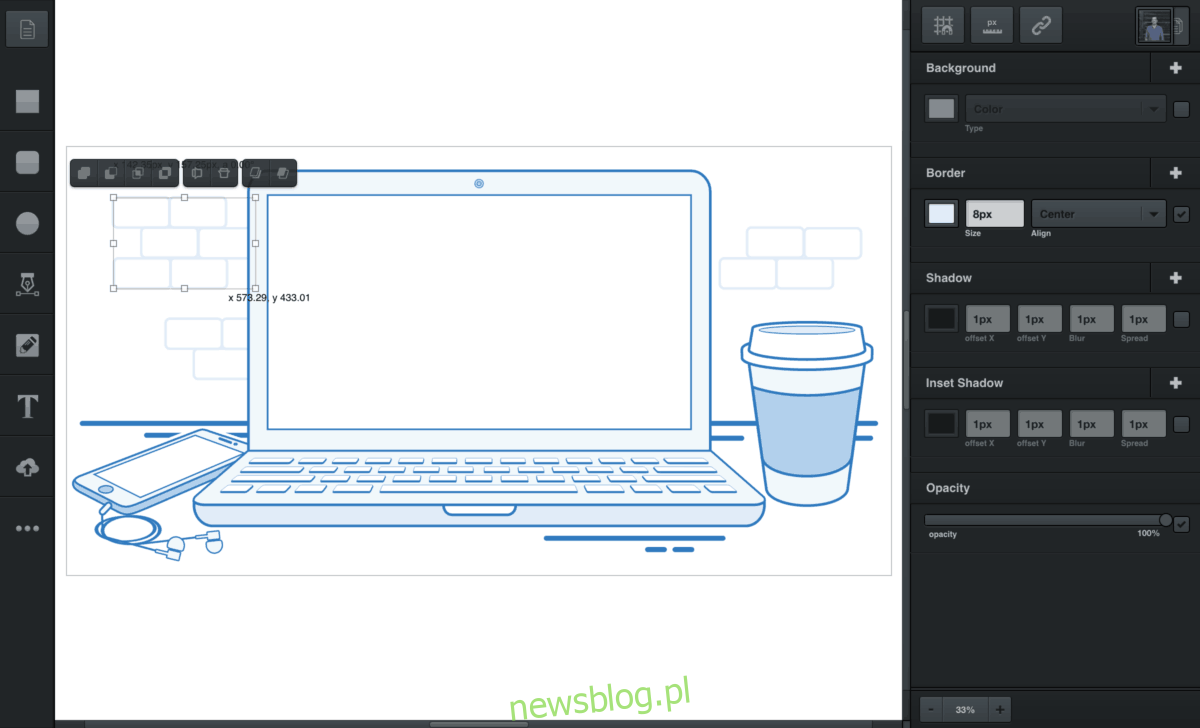
Większość użytkowników Linuksa ma dostęp do sklepu Ubuntu Snap, co sprawia, że instalacja Vectr jest niezwykle prosta. Platforma Snap obsługiwana jest przez wiele dystrybucji, w tym Ubuntu, Debian, Arch Linux, Fedora, OpenSUSE oraz Gentoo. Należy jednak pamiętać, że niektóre dystrybucje mogą wymagać włączenia obsługi Snap przed instalacją aplikacji. Najłatwiej jest to zrobić zgodnie z naszym przewodnikiem.
Po skonfigurowaniu Snap, zainstalowanie Vectr można wykonać prostym poleceniem:
sudo snap install vectr
Instrukcje dotyczące wersji online
Cieszy fakt, że istnieją różne metody instalacji Vectr w systemie Linux. Należy jednak pamiętać, że nie wszystkie z nich są idealne. Na szczęście, obok natywnych aplikacji, użytkownicy mogą również korzystać z pełnej wersji edytora Vectr w przeglądarce internetowej.
Zalecamy korzystanie z przeglądarki Chromium, która działa na podobnym silniku renderującym co Google Chrome i wydaje się najlepiej współpracować z interfejsem oraz funkcjami aplikacji. Aby uzyskać najnowszą wersję Chromium dla systemu Linux, zapoznaj się z naszym przewodnikiem.
Aby rozpocząć korzystanie z edytora, odwiedź stronę tutaj i załóż konto. Następnie możesz rozpocząć edytowanie!
newsblog.pl
Maciej – redaktor, pasjonat technologii i samozwańczy pogromca błędów w systemie Windows. Zna Linuxa lepiej niż własną lodówkę, a kawa to jego główne źródło zasilania. Pisze, testuje, naprawia – i czasem nawet wyłącza i włącza ponownie. W wolnych chwilach udaje, że odpoczywa, ale i tak kończy z laptopem na kolanach.